Samsungタブレットの工場出荷時設定をパスワード有無に関わらずリセットする方法
Samsung Galaxyタブレットをリセットする工場は、特に忘れられたパスワードのためにロックアウトされている場合、または販売する前にすべてをきれいにワイプしたい場合は役立ちます。
便利なツールAndroid Unlockerは、単純なクリックでパスワードなしでSamsungタブレットファクトリーリセットの簡単で迅速なステップを提供します。
ポータブルデザインが付属しているSamsung Galaxy Tabsは、最新のGalaxy Phoneとのシームレスな統合を提供し、毎日のタスクのためにタブレットを携帯電話で簡単にリンクできるようにします。ただし、さまざまな目的でSamsungタブレットを工場出荷時にリセットすることもあります。
タブレットがゆっくりと動作しているか、販売または配る前にすべての個人データを消去するか、忘れられたパスワードのためにロックアウトされるかどうか、Samsungタブレットファクトリーリセットを実行すると、それらすべてを修正するのに役立ちます。
このガイドでは、設定メニューからハードリセットまで、Samsungタブレットをさまざまな方法でリセットする方法を示し、Galaxyタブレットを新しい使用のためにデフォルト設定に戻すことができるようにします。
- 工場の前にサムスンタブレットをリセットします
- 設定でSamsungタブレットを工場出荷する方法
- ボタンを使用してサムスンタブレットをリセットする方法
- ファクトリーは、パスワードなしでサムスンタブレットをリセットします – Android Unlocker
- サムスンタブレットをリモートでパスワードなしで工場の設定にリセットします
- Samsung Galaxyタブに工場出荷時のリセットされた後
- Samsung Tablet FactoryリセットのFAQ
工場の前にサムスンタブレットをリセットします
工場出荷時のサムスンタブレットをリセットする前に、ここに知っておくべきことがいくつかあります。
RELATED: RealmeのFRPバイパス方法2選:UnlockGo(Android)利用ガイド
工場出荷時のリセットは何ができますか
Samsungタブレットの工場出荷時リセットは、工場出場時にある元のデフォルト設定にデバイスを返し、個人情報、アプリデータ、メディア、すべての現在のデータを含むすべてのユーザーデータとシステム設定を永久に削除します。
なぜサムスンタブレットをリセットするのですか
サムスンのタブレットが休む前に何をすべきか
Samsungタブレットのリセットは、現在のすべてのデータと設定を削除します。リセットする前に重要なデータをバックアップして、後でバックアップされたデータを復元できるようにしてください。
注:Google Factory Reset Protection(FRP)を有効にした場合、Samsungタブレットをリセットすると、最初のセットアップ中にGoogleのサインイン資格情報が必要です。
設定でSamsungタブレットを工場出荷する方法
パスワードを知っていて画面を使用できる場合は、設定メニューを介してSamsungタブレットを工場出荷時にリセットするのは簡単です。前述のように、このプロセスはすべてのデータをクリーンに拭きます。必要に応じて、データをクラウドサービスまたはコンピューターにバックアップして、不要な損失を防ぎます。設定を介してサムスンタブレットをリセットする方法は次のとおりです。
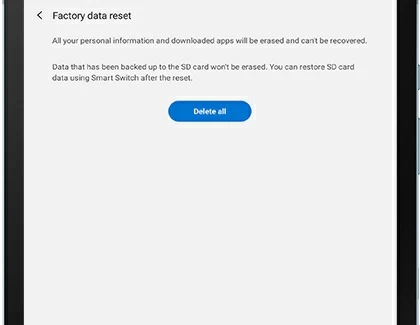
このSamsungタブレットは、工場出荷時の設定にリセットされます。再起動すると、新しい使用のために再度設定するか、友人や家族に渡すことができます。
ボタンを使用してサムスンタブレットをリセットする方法
Samsung Galaxyタブレットは、外部ボタンでハードリセットを実行できるようにする組み込みのリカバリモードを提供します。タブレットが忘れられたパスワードでロック画面に貼り付けられている場合は、適切なボタンの組み合わせを使用して、工場出荷時のリセットのためにSamsungタブレットのリカバリモードを有効にしてみてください。
[設定]メニューにアクセスできない場合は、ボタンを使用してパスワードなしで工場出荷時のサムスンタブレットをリセットする方法についてのこれらの手順を調べます。
1。まだできるときはGalaxyタブレットをオフにします。
2。USBケーブルを使用して、タブレットをコンピューターに接続します。
3.両方を押し続けます ボリュームアップ そして 力 タブレットの端にあるボタン。 Samsungタブにホームボタンがある場合は、 ボリュームアップ、 力 そして 家 同時にボタン。
4. Androidリカバリモード画面が表示されるまで、ボタンを保持してください。通常、約10〜15秒かかります。 Samsungロゴが発表される前に、ボタンをリリースしないでください。
5。使用します 音量 見つけるボタン データ削除/工場出荷時設定への初期化、そしてプレス 力 それを選択するボタン。
6。押します ボリュームダウン 強調表示するボタン はい そして、それを選択して続行します。
7。選択 今すぐシステムを再起動します タブレットのリセットを開始します。

完了すると、リセットタブレットは再起動し、初期セットアップ画面が表示されます。デバイスにFRPが有効になっている場合、新しいセットアップ中に以前にこの電話にリンクされていたGoogle資格情報が必要になります。
パスワードなしで工場出荷時のサムスンタブレットをリセットする方法 – Android Unlocker
長期にわたるタブレットからロックアウトされている場合でも、未知のパスワードでロックされた中古銀河タブレットを持っている場合でも、Android Unlockerは迅速で簡単なソリューションを提供し、3つの簡単な手順でパスワードなしでSamsungタブレットを工場出荷することができます。
タブレットをコンピューターにリンクすることにより、そのユーザーフレンドリーなインターフェイスは、パスワード、ピン、またはパターンを忘れても、ロックされたサムスンタブレットを完全にリセットする手順をガイドします。
Samsung Galaxy Tab SおよびGalaxy Tab Aシリーズに限定されないため、Samsung、Google Pixel、Motorola、LG、Huawei、Xiaomi、TCL、HTC、Android OSデバイスなど、さまざまなAndroidタブレットや携帯電話のリセットとロック解除もサポートしています。
パスワードや電子メールなしでシームレスなSamsung Tablet Factoryリセットの場合、必要なのはタブレット、USBケーブル、コンピューターだけです。方法は次のとおりです。
ステップ1。 開ける Android Unlocker コンピューターで選択します 画面パスワードを回復します 始めるために。

Samsungのタブレットをリセットするには、選択します サムスン サポートされているすべてのAndroidブランドのロゴ。

ステップ2。 USBを使用して、Samsung Galaxyタブレットをコンピューターにリンクします。
ヒント: 接続後にデバイスが認識されない場合は、ヒットします 他のロック解除方法を試してください ボタンAndroidリカバリモードを有効にして、Samsungタブレットをリセットできるようにします。

ステップ3。 クリックしてサムスンタブレットのリセットを開始します 今すぐ削除します。このプロセスは、デバイスのロックを解除してすべてのデータをクリアしますが、最近のバックアップから復元できます。

プロセスが終了するまでタブレットを抜いてはいけません。その後、Galaxyタブはリセットされ、パスワードやロック画面がない状態で再起動します。それを再度設定するか、販売するかのどちらかがあなたの選択です。
余分なヒント:Google FRPが以前に有効になっている場合、工場のリセット後にリンクされたGoogle資格情報が必要です。アカウント情報を提供できない場合は、Android Unlocker'sを使用してください Google FRPロックをバイパスします Android電話またはタブレットからGoogle FRPロックを削除するモード。
サムスンタブレットをリモートでパスワードなしで工場出荷時の設定にリセットする方法
上記のリセット方法とは別に、特にアクセスを失った場合、パスワードなしでギャラクシータブレットをリモートでリセットするのに役立つオプションもあります。
工場出荷時のサムスンギャラクシータブレットを介してサムスンを介して私の携帯電話を見つけます
タブレットにSamsungアカウントを追加し、Samsung Smartthingsの私のモバイル機能を見つけた場合、Samsungタブレットでリモート工場のリセットを実行すると、忘れられたパスワードやPINでロックアウトされても簡単です。
Samsungアカウントの資格情報を知っていることを確認し、デバイスがネットワークに接続されていることを確認し、これらの手順を使用して、モバイルを見つけることでパスワードなしでSamsungタブレットをリモートでリセットします。
1。別のデバイスで、訪問します Samsung Smartthingsは公式を見つけます。
2。Samsungアカウントにサインインします。 Galaxyタブで使用されているのと同じであることを確認してください。
3. Samsungアカウントにリンクされているすべてのデバイスは、画面の左側に表示されます。
4.工場出荷時のリセットを希望するSamsung Galaxyタブレットを選択してください。
5。選択 データを消去します デバイスオプションが表示されるとき。 ヒント: 検証コードは、Samsung電話に送信される場合があります。尋ねられた場合は、アイデンティティを確認するためにコードを入力します。
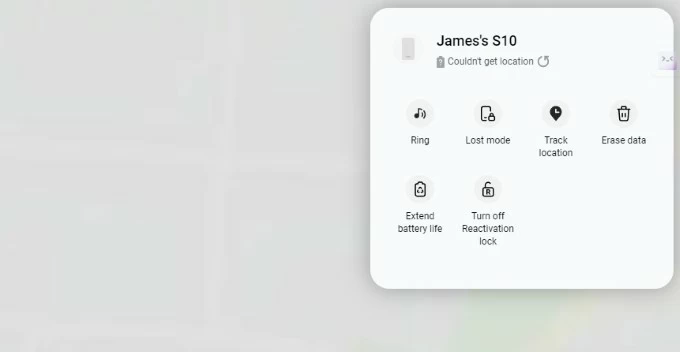
6。ポップアップボックスで、クリックします 消去します 工場出荷時のデータリセットを確認するボタン。リセット後、タブレットはSamsungアカウントから削除されます。
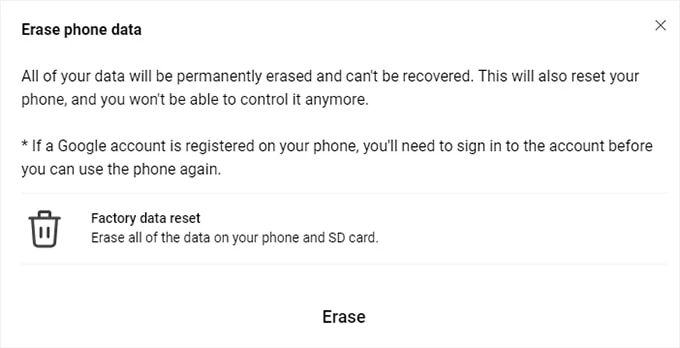
Google経由でSamsungタブレットを工場出荷時にリセットしてください私のデバイスを見つけます
Googleは同様のサービスを提供しています。Androidユーザー向けのデバイスを見つけて、リンクされたデバイスをリモートで工場出荷時にリセットします。ロックアウトされてパスワードを覚えていない場合、Samsungタブレットをリセットして私のデバイスを見つけて、パスワードを削除してアクセスを取り戻すことができます。
このメソッドは、Googleが工場出荷時のリセットの前にSamsungタブレットで私のデバイス機能を見つけたときにのみ機能することに注意してください。これが何をすべきか:
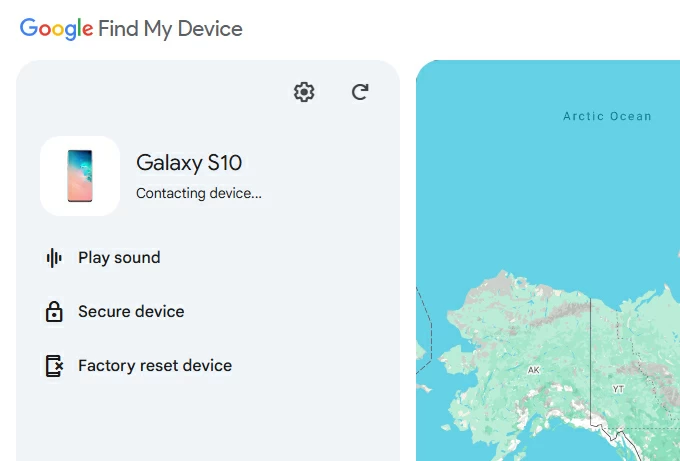
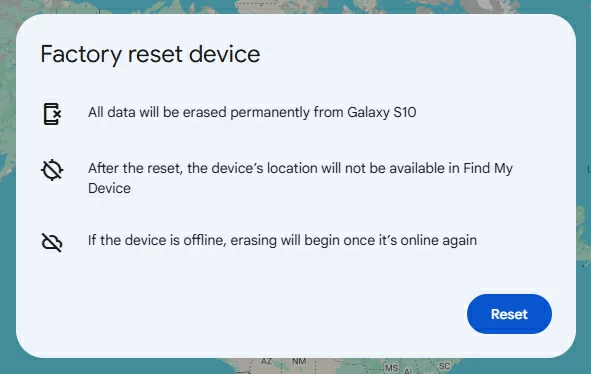
Samsung Galaxyタブに工場出荷時のリセットされた後
うまくいけば、これらのソリューションがSamsung Galaxyタブレットに成功した工場リセットを行うことを願っています。リセットしたら、デバイスをオンにして画面上の手順に従って再度設定するか、販売できます。利用可能なバックアップがある場合は、Android Factoryリセット後にデータを復元してみてください。
FRPが以前にオンになっているタブレットの場合、フルアクセスを取り戻す前に、関連するGoogle資格情報を入力するように求められます。 Android電話やタブレットからGoogleアカウントを削除する方法がわからない場合は、ヘルプを取得します。
Samsung Tablet FactoryリセットのFAQ
Factory Resetは、Samsungタブレットのすべてのデータを削除しますか?
工場出荷時のリセットは、すべてのユーザーデータを削除し、デバイスをデフォルト設定に戻します。データの損失を防ぐために、工場出荷時のリセット前にデータをバックアップし、その後そのバックアップからデータを復元することがオプションです。
Samsung Galaxyタブレットを工場出荷時のリセットに強制するにはどうすればよいですか?
[設定]メニューにアクセスできない場合、サムスンタブレットでハードリセットを強制する別のオプションは、ボタンを使用してリカバリモードを有効にすることです。ここにステップがあります:
これらの手順に従うことにより、Galaxyタブはすぐに工場出荷時の設定にリセットする必要があります。
私はサムスンのタブレットから締め出されていますが、パスワードがわかりません。工場出荷時のリセットは私のタブレットのロックを解除できますか?
はい。 Factory Resetは、Samsungタブレットから忘れられたパスワードを削除できます。ここにそれを行うためのいくつかのオプションがあります:
リセット後、タブレットはパスワードなしでロック解除する必要があります。 Samsungタブレットの忘れられたパスワードのロックを解除することを検討している場合は、データの損失なしで、以前のバックアップがあることを確認してください。
関連記事
Android電話のパスワードを忘れた場合の対処方法
簡単なサムスンFRPツール – サムスンFRPバイパスのための完全ガイド
HalabTech Tool V1.1.6:無料ダウンロードとステップバイステップガイド
8 Easy Samsung FRPバイパスツール:無料ダウンロードとフル機能



